Loading ...
Loading ...
Loading ...
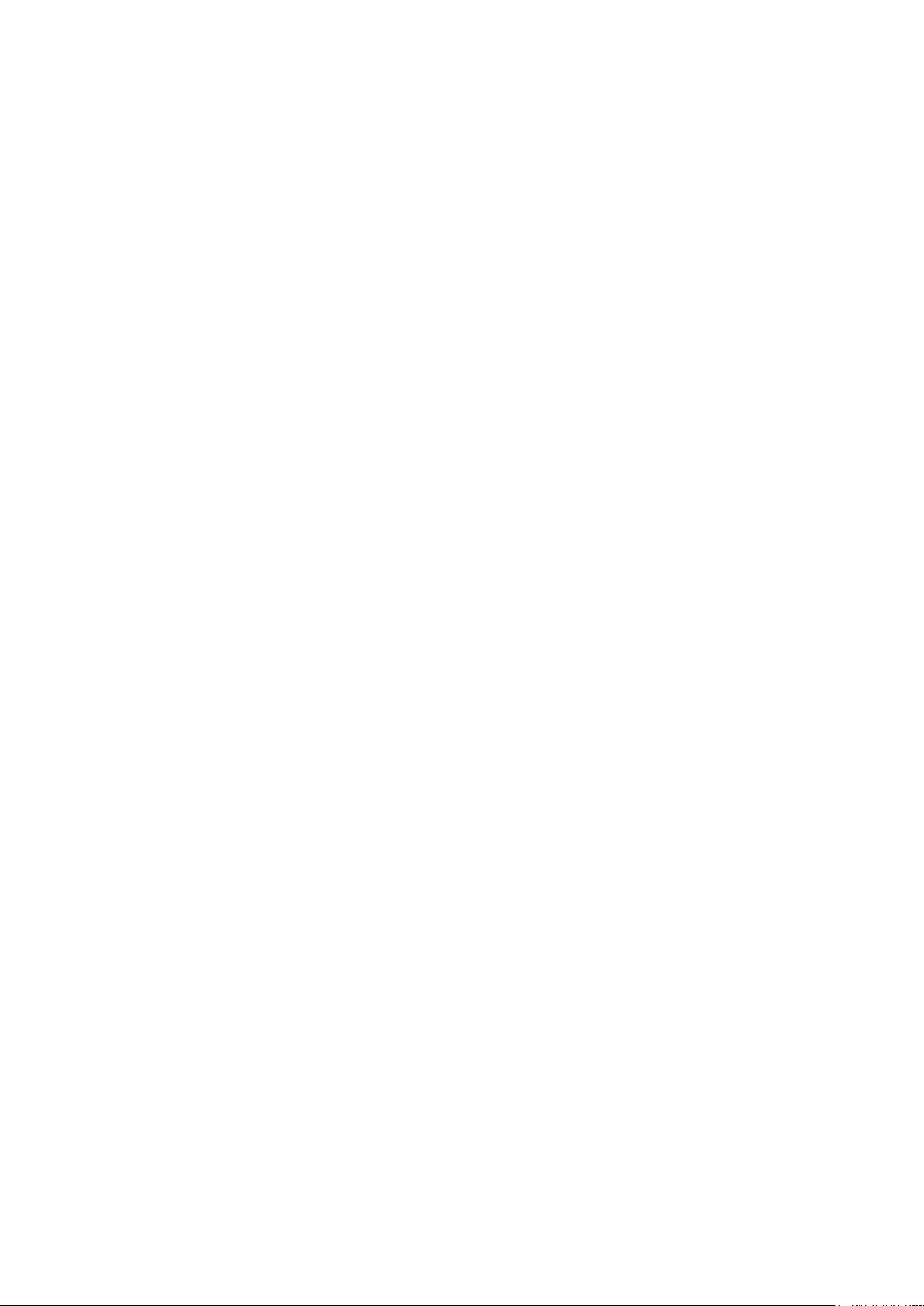
7. Home Bildschirm
Um die Vorteile Ihres Android TV nutzen zu können, muss Ihr Fernseher mit dem Internet verbunden sein.
Verbinden Sie das Fernsehgerät über eine Hochgeschwindigkeits-Internetverbindung mit einem Heimnetzwerk.
Sie können Ihr Fernsehgerät drahtlos oder kabelgebunden an Ihr Modem / Ihren Router anschließen. Weitere
Informationen zum Verbinden Ihres Fernsehgeräts mit dem Internet nden Sie in den Abschnitten Netzwerk
& Internet.
Das Home-Menü bietet eine Übersicht diverser Funktionen ihres Fernsehgerätes: Applikationen Übersicht,
Einstellungsübersicht sowie multi-mediale Inhalte verschiedener Streaming-Dienst-Anbieter wie Netix, Prime
Video oder YouTube.
Drücken Sie die „Home-Taste”, um den Home-Bildschirm anzuzeigen. Über das Home-Menü können Sie eine
beliebige Anwendung starten, zu einem TV-Kanal wechseln, einen Film ansehen oder zu einem angeschlossenen
Gerät wechseln. Abhängig von Ihrem TV-Setup und Ihrer Länderauswahl bei der Ersteinrichtung kann das
Home-Menü verschiedene Elemente enthalten.
Die verfügbaren Optionen des Startbildschirms sind in Zeilen angeordnet. Verwenden Sie die Navigationstasten
auf der Fernbedienung, um durch die Optionen des Startbildschirms zu navigieren. Wählen Sie eine Zeile aus
und verschieben Sie den Fokus auf das gewünschte Element in der Zeile. Drücken Sie „OK“, um eine Auswahl
zu treen und die Anwendung zu önen oder rufen Sie ein Untermenü auf.
Oben links auf dem Bildschirm benden sich Suchwerkzeuge. Sie können entweder ein Wort eingeben, um eine
Suche über die virtuelle Tastatur zu starten, oder die Sprachsuchoption ausprobieren, wenn Ihre Fernbedienung
über ein eingebautes Mikrofon verfügt. Bewegen Sie den Fokus auf die gewünschte Option und drücken Sie
„OK“, um fortzufahren.
Oben rechts auf dem Bildschirm werden die Optionen Benachrichtigungen, Eingänge, Netzwerke und Internet
(je nach aktuellem Verbindungsstatus als Verbunden oder Nicht verbunden bezeichnet) und die aktuelle Uhrzeit
angezeigt. Sie können Ihre Datums- und Uhrzeiteinstellungen über die Menüoptionen „Datum und Uhrzeit“ im
Menü „Einstellungen > Geräteeinstellungen“ kongurieren.
Die erste Zeile ist die App-Zeile. Live-TV- und Multimediaplayer-Apps werden zusammen mit anderen Apps
in dieser Zeile verfügbar sein. Markieren Sie „Live-TV“ und drücken Sie „OK“, um in den Live TV-Modus zu
wechseln. Sollten Sie zuvor eine andere Quelle eingestellt haben, drücken Sie die „Source-Taste“ und stellen
Sie die Quelle wieder auf TV ein. Markieren Sie „Live-TV“ und drücken Sie „OK“, um die angeschlossenen USB-
Geräte oder Medienserver zu durchsuchen und den installierten Medieninhalt auf dem Fernseher abzuspielen.
Die Audiodateien können über die Lautsprecher des Fernsehgeräts oder über die an das Fernsehgerät
angeschlossenen Lautsprechersysteme abgespielt werden. Sie können Ihre Einstellungen für die Tonausgabe
über die Option „Lautsprecher“ im Menü „Einstellungen > Geräteeinstellungen > Ton“ kongurieren.
8. Live-TV-Menüoptionen
Schalten Sie das Fernsehgerät zuerst in den Live-TV-Modus und drücken Sie dann die „Menü-Taste“ auf der
Fernbedienung, um die Live-TV-Menüoptionen anzuzeigen. Um in den Live-TV-Modus zu wechseln, können Sie
entweder die „Exit-Taste“ drücken oder die „Live-TV-App“ im Home Bildschirm auswählen.
8.1. Kanäle
8.1.1. Zu meinen Favoriten hinzufügen
Fügen Sie den Kanal, der gerade angesehen wird, zu einer ausgewählten Favoritenliste hinzu. Ausführliche
Informationen nden Sie im Abschnitt Verwalten von Favoritenliste.
8.1.2. Programmübersicht
Önen Sie den elektronischen Programmführer. Ausführliche Informationen nden Sie im Abschnitt
Programmhandbuch.
15
Loading ...
Loading ...
Loading ...